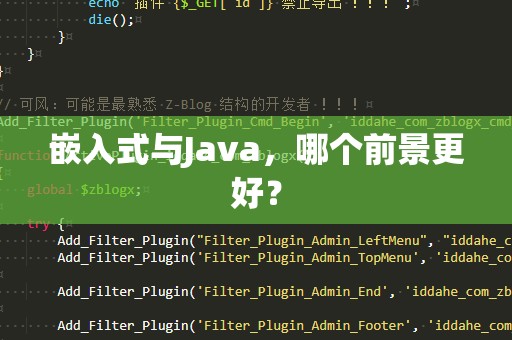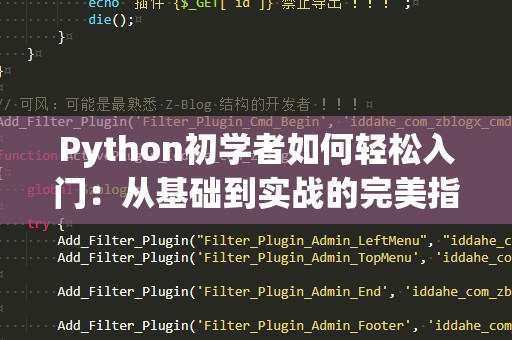Rank函数是什么?
在数据分析和处理过程中,排名是一个非常常见且重要的任务。无论是市场调查、员工绩效评估,还是学术成绩排名,如何快速、准确地生成排名列表,成为了每个数据分析师或普通用户必须掌握的技巧。Rank函数正是应运而生,帮助我们轻松完成这一工作。
Rank函数是Excel中用于对一组数据进行排名的函数。简单来说,它可以根据指定数据集中的数值,按大小进行排序,并返回每个数值在数据集中的排名。
Rank函数的基本语法
在使用Rank函数之前,首先要了解其语法格式。Rank函数的基本语法如下:
RANK(number,ref,[order])
number:要排名的数字,也就是你希望知道排名的值。
ref:数字范围或数组,这些是你要进行排名的数据***。
order:排序的顺序,默认为0(降序排序)。如果你设置为1,则会进行升序排序。如果省略此参数,默认按降序排列。
例如,如果你想知道某个学生成绩在所有学生中的排名,可以使用类似的公式:
=RANK(95,A1:A10)
其中,95是该学生的成绩,A1:A10是其他学生的成绩区间。这个公式将返回该学生的成绩在所有学生中的排名。
Rank函数的常见应用场景
学生成绩排名
在学校或教育机构中,成绩排名是最常见的使用场景。通过使用Rank函数,教师可以快速为每个学生生成成绩排名,帮助学生了解自己的学习成绩在班级中的位置,从而激励其继续努力。
销售业绩排名
销售人员的业绩排名也是常见的应用场景。在企业中,销售人员通常根据业绩来评定表现,Rank函数可以帮助HR或管理层快速生成销售排名,方便进行激励和奖惩。
体育竞赛排名
在体育竞赛中,排名至关重要。无论是跑步比赛、篮球比赛,还是其他体育项目,都需要通过对参赛者的成绩进行排名,Rank函数能够帮助快速得出比赛结果,避免人工计算的繁琐。
Rank函数的分类
Rank函数根据排序的方式,可以分为两种类型:RANK.AVG和RANK.EQ。
RANK.AVG:此函数返回的是排名的平均值。如果存在多个相同的数值,Rank.Avg会给这些数值分配一个平均排名。例如,如果有两个学生得分相同,排名会是这两个学生排名的平均值。
公式示例:
=RANK.AVG(95,A1:A10)
RANK.EQ:这个函数会给相同的数值分配相同的排名,不会计算平均排名。如果两个学生成绩相同,他们将拥有相同的排名,并且下一个学生的排名将跳过两个名次。例如,如果有两个学生并列第2名,那么下一个学生的排名将是第4名。
公式示例:
=RANK.EQ(95,A1:A10)
两者的区别在于处理相同数值时的不同策略:RANK.EQ给出相同排名,而RANK.AVG给出平均排名。
Rank函数在实际中的应用技巧
在实际工作中,Rank函数经常与其他函数组合使用,以实现更复杂的排名需求。以下是几种常见的应用技巧。
1.处理重复值
在数据集中经常会出现重复值的情况,例如多个销售员的销售额相同,如何处理这些重复值?答案就在于Rank函数的order参数和RANK.EQ函数的使用。如果你希望给重复值分配相同排名,只需使用RANK.EQ,并让Excel自动处理。
2.添加条件判断
有时我们可能只想对某一部分数据进行排名,比如仅对成绩大于80分的学生进行排名。这时可以结合IF函数和Rank函数来实现。公式如下:
=IF(A1>80,RANK(A1,A$1:A$10),"")
这个公式表示,如果A1单元格的数值大于80,则进行排名,否则不显示排名。
3.排名倒数
如果你需要按照从低到高的顺序对数据进行排名,即排名越低数值越小,可以将Rank函数的order参数设置为1。此时,Rank函数会根据升序对数据进行排序。
Rank函数在Excel中的进阶应用
虽然Rank函数的基本应用已经非常广泛,但在实际的工作中,很多复杂的排名需求并不能仅依靠基础的Rank函数来实现。这时,我们需要深入挖掘Excel中的其他功能,结合Rank函数来处理更为复杂的排名任务。
1.基于多个条件的排名
有时,我们可能需要根据多个条件进行排名。例如,假设我们有一份员工的销售数据,其中包含了销售额、客户满意度等多个字段,如何基于这些条件进行综合排名呢?这个时候,我们可以结合SUMPRODUCT函数与Rank函数来实现。例如:
=RANK(SUMPRODUCT(A1:C1),A$1:A$10)
这个公式会根据A1到C1的三列数据求和,并返回对应的排名。
2.动态排名
当数据表中的数据发生变化时,排名也会随之变化。如果你希望在Excel中创建一个动态排名的表格,当新的数据被输入时,排名能自动更新,可以利用Excel中的“数据表格”功能或“动态数组函数”。动态数组函数如SORT和FILTER可以自动按条件筛选数据并进行排序,配合Rank函数,能够更好地展示动态排名结果。
例如,使用SORT函数对数据进行排序,然后结合Rank函数动态生成排名:
=RANK(SORT(A1:A10),A$1:A$10)
这样,当数据更新时,排名也会自动调整。
3.图表与排名结合
有时候,数据的排名不仅仅是一个数字,更多的是希望通过可视化的方式展示排名。例如,销售排名表中,你可能希望通过图表直观地展示每个销售员的排名情况。Excel提供了非常强大的图表功能,结合Rank函数,你可以快速生成排名图表,帮助团队成员更好地理解排名情况。
通过Excel中的条形图、折线图等形式,可以清晰地将排名与数据展示结合起来,使得排名结果更加直观、易懂。
总结
Rank函数是Excel中不可或缺的一个强大工具,它帮助我们快速对数据进行排序并生成排名。在不同的应用场景中,Rank函数可以帮助我们解决很多问题,从学生成绩到销售业绩,再到市场调查数据,几乎所有需要排名的领域都能应用Rank函数。
Rank函数的使用不仅仅停留在简单的排名计算上。通过与其他函数结合,使用进阶技巧,我们能够应对更加复杂的排名需求。无论是在日常办公、数据分析,还是在更高级的数据处理工作中,Rank函数都能大大提升我们的工作效率。
掌握Rank函数的使用,不仅能让你在Excel中游刃有余,还能帮助你处理更为复杂的数据分析任务,使你成为Excel中的高手。如果你还没有掌握Rank函数,不妨现在就开始练习,并将其应用到你的工作中,提升你的数据处理能力吧!